क्या ये त्रुटि संदेश परिचित हैं?
- फ़ाइल दूषित है और उसे खोला नहीं जा सकता है।
- फ़ाइल या निर्देशिका दूषित और अपठनीय है।
- इस दस्तावेज़ को खोलने में एक त्रुटि हुई थी। फ़ाइल क्षतिग्रस्त है।
एक कंप्यूटर फ़ाइल डेटा का एक सेट है, जिसे इस तरह से व्यवस्थित किया जाता है कि प्रोग्राम इसे खोल और पढ़ सकें। यदि फ़ाइल के डेटा के कुछ हिस्से अव्यवस्थित या गायब हैं, तो यह अपठनीय हो जाता है — दूसरे शब्दों में, दूषित या क्षतिग्रस्त।
भ्रष्टाचार कई तरीकों से हो सकता है। हो सकता है कि फ़ाइल बगगी सॉफ़्टवेयर द्वारा बनाई गई थी जिसने फ़ाइल को गलत तरीके से लिखा था। कभी-कभी एक प्रोग्राम को उपयोग के दौरान एक फ़ाइल को खुला रखने की आवश्यकता होती है, और यदि प्रोग्राम क्रैश हो जाता है, तो फ़ाइल जंबल्ड हो सकती है। वायरस फाइलों को भी नुकसान पहुंचा सकते हैं।
दुर्भाग्य से, एक दूषित या क्षतिग्रस्त फ़ाइल की मरम्मत करना मुश्किल है। सफलता का मौका इस बात पर निर्भर करता है कि फ़ाइल का स्वरूप कितना लचीला है, कितना डेटा गायब है या मैला है, और रिकवरी सॉफ़्टवेयर कितना स्मार्ट है। दूषित या क्षतिग्रस्त फ़ाइल मिली है? यहां कुछ उपकरण दिए गए हैं जिन्हें आप आज़मा सकते हैं।
1. मरम्मत टूलबॉक्स
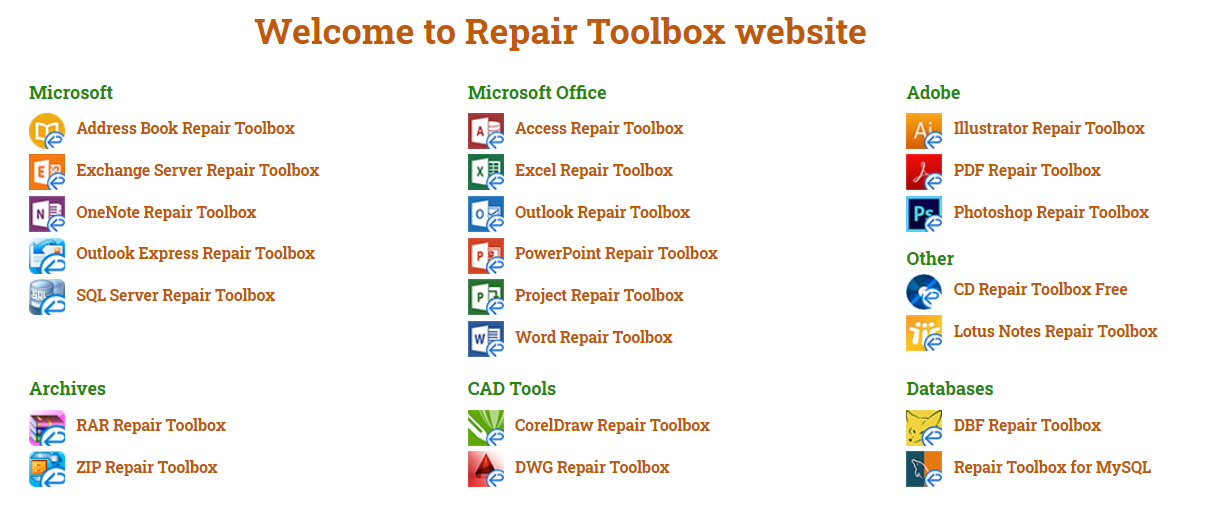
रिपेयर टूलबॉक्स एक एकल ऐप नहीं है, बल्कि एक एकल प्रकार की फ़ाइल को सुधारने के लिए डिज़ाइन किए गए प्रत्येक के साथ 22 एकल-उद्देश्य उपयोगिताओं का चयन है। यह एक दोधारी तलवार है: असुविधाजनक यदि आप सभी मरम्मत एप्लिकेशन इंस्टॉल करना चाहते हैं, तो सुविधाजनक है यदि आपको केवल उनमें से एक या दो की आवश्यकता है।
उपयोगिताओं सभी एक ही मूल तरीके से काम करती हैं: आप एप्लिकेशन को टूटी हुई फ़ाइल को इंगित करते हैं, परिणामस्वरूप मरम्मत की गई फ़ाइल के लिए एक नाम प्रदान करते हैं, और मरम्मत पर क्लिक करते हैं। समर्थित स्वरूपों में Word, Excel, PowerPoint, Outlook, OneNote, PDF, ZIP, RAR, इलस्ट्रेटर, फ़ोटोशॉप, और बहुत कुछ शामिल हैं।
दुर्भाग्य से, मरम्मत टूलबॉक्स पूरी तरह से मुक्त नहीं है — प्रत्येक उपयोगिता के डेमो संस्करण कुछ प्रतिबंधों के साथ आते हैं। उदाहरण के लिए, पीडीएफ उपयोगिता डेमो केवल एक दस्तावेज के पहले पृष्ठ को बचाता है, जबकि ज़िप उपयोगिता डेमो केवल यह दिखाता है कि यह मरम्मत योग्य है और वास्तव में नहीं बचाता है।
2. हेटमैन फाइल रिपेयर
अपने नाम के बावजूद, हेटमैन फाइल रिपेयर एक सामान्य फाइल रिपेयर टूल नहीं है — यह विशेष रूप से टूटी हुई छवि फ़ाइलों की मरम्मत पर केंद्रित है। ध्यान दें कि यह हटाए गए फ़ोटो को पुनर्प्राप्त करने या दूषित डिवाइस से फ़ोटो पुनर्प्राप्त करने के समान नहीं है। यदि आपके पास एक छवि फ़ाइल है जिसे खोला नहीं जा सकता है, तो जब आप इस उपकरण का उपयोग करते हैं।
हेटमैन फ़ाइल की मरम्मत भ्रष्ट जेपीईजी (छवि गुणवत्ता या EXIF डेटा का त्याग किए बिना), TIFF (दोनों संपीड़ित और असम्पीडित किस्में), साथ ही साथ BMPs और PNGs (छवि डेटा को पुनः प्राप्त किए बिना) की मरम्मत कर सकती है। यहां तक कि इसके पास एक निफ्टी विज़ार्ड है जो आपको चरणों के माध्यम से चलता है, जिससे किसी को भी उपयोग करने के लिए पर्याप्त आसान हो जाता है।
जब आप मुफ्त में फाइलें स्कैन कर सकते हैं, तो हेटमैन फाइल रिपेयर को वास्तव में मरम्मत और छवियों को बचाने के लिए लाइसेंस की आवश्यकता होती है। होम संस्करण व्यक्तिगत उपयोग के लिए $ 60 है और व्यावसायिक उपयोग के लिए कार्यालय संस्करण $ 140 है।
3. डिजिटल वीडियो मरम्मत
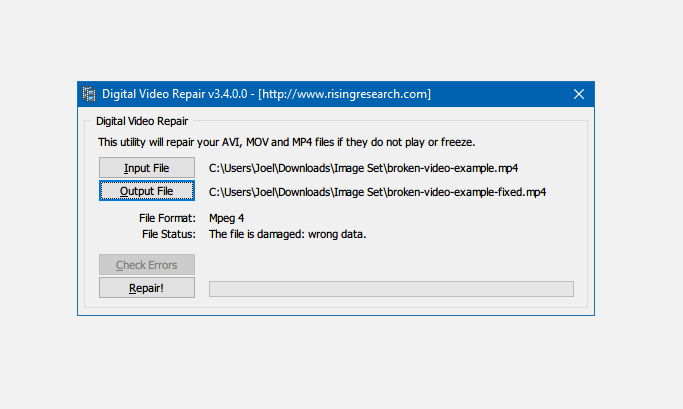
डिजिटल वीडियो रिपेयर एक फ्री टूल है जो टूटे हुए MP4 , MOV और AVI वीडियो को तब तक ठीक कर सकता है जब तक कि वे Xvid, DivX, MPEG4, 3ivx, या Angel Potion में एनकोडेड न हों। हालांकि, यह एक ऑनलाइन बाजार अनुसंधान समुदाय के लिए बंडलवेयर के साथ आता है जिसे रेलेवैंटक्वालेज कहा जाता है। यह एक भरोसेमंद संगठन है, इसलिए मैलवेयर के बारे में चिंता न करें — हम केवल आपको चेतावनी दे रहे हैं ताकि आप गार्ड से पकड़े न जाएं।
डिजिटल वीडियो रिपेयर का उपयोग करते समय कुछ बातों का ध्यान रखें: यदि वीडियो फ़ाइल में फ़्रेम गायब हैं, तो यह उपकरण जादुई रूप से उन फ़्रेमों को पतली हवा से उत्पन्न नहीं कर सकता है। इसके बजाय, यह फ़ाइल को इस तरह "ठीक" करता है कि वह चिड़चिड़ा, गड़बड़ नहीं होगा, या आपके वीडियो प्लेयर को लॉक करने का कारण नहीं होगा। यह आपको वीडियो के माध्यम से तलाश करने की भी अनुमति देता है, जो अक्सर नुकसान होने पर संभव नहीं होता है।
4. स्टेलर माइक्रोसॉफ्ट ऑफिस रिपेयर टूलकिट
स्टेलर माइक्रोसॉफ्ट ऑफिस रिपेयर टूलकिट तीन उपयोगिताओं का एक संग्रह है जो प्रत्येक एक अलग फ़ाइल प्रकार की मरम्मत करने में विशेषज्ञ हैं: वर्ड दस्तावेज़, एक्सेल स्प्रेडशीट और पावरपॉइंट प्रस्तुतिकरण। कार्यालय कर्मचारियों और डेस्क जॉकी के लिए, टूटी हुई फाइलों से निपटने के लिए यह सबसे अच्छा ऐप है।
जब आप ऐप चलाते हैं, तो आप या तो भ्रष्ट और क्षतिग्रस्त फ़ाइलों के लिए अपने पूरे सिस्टम को स्कैन कर सकते हैं या एक विशिष्ट फ़ाइल निर्दिष्ट कर सकते हैं जिसे आप मरम्मत करना चाहते हैं। विशेष रूप से, स्टेलर फाइल रिपेयर टूलकिट भ्रष्ट फाइलों की मरम्मत कर सकता है, भले ही वे पासवर्ड से सुरक्षित हों। यह वास्तव में एक-क्लिक का मामला है।
दुर्भाग्य से, यह एक व्यवसाय उपयोगिता है जो प्रीमियम मूल्य पर बेचा जाता है। जब आप इसे नि: शुल्क डाउनलोड कर सकते हैं, तो आप केवल टूटी हुई फ़ाइलों को स्कैन और पूर्वावलोकन कर सकते हैं। वास्तव में मरम्मत की कार्यक्षमता को अनलॉक करने के लिए, इसकी कीमत $ 69 होगी।
5. सिस्टम फाइल चेकर
यदि सिस्टम-स्तरीय फ़ाइल में भ्रष्टाचार या क्षति होती है, तो आप क्या करते हैं? हालांकि यह एक दशक पहले जैसा आम नहीं था, यह अभी भी हो सकता है — और यदि ऐसा होता है, तो आपका सबसे अच्छा दांव उपयोगिता का है जो विंडोज के साथ आता है: सिस्टम फ़ाइल चेकर।
सौभाग्य से, सिस्टम फ़ाइल चेकर को चलाना बहुत आसान है। एक उन्नत कमांड प्रॉम्प्ट लॉन्च करें ( विन + एक्स दबाएं , फिर मेनू में कमांड प्रॉम्प्ट (एडमिन) का चयन करें), फिर निम्नलिखित लिंक टाइप करें:
sfc /scannow
यह शाब्दिक रूप से आपको ही करना है। आपके कंप्यूटर हार्डवेयर के आधार पर फुल स्कैन को चलाने में 15 से 60 मिनट तक का समय लग सकता है, इसलिए इसे कसकर बैठें और इसे अपना काम करने दें।
सिस्टम फ़ाइल चेकर केवल कई महत्वपूर्ण आदेशों में से एक है जो हर विंडोज उपयोगकर्ता को पता होना चाहिए । दूषित और अनुपलब्ध सिस्टम फ़ाइलों की मरम्मत करके, यह विंडोज 10 त्रुटियों को ठीक करने और बी विज्ञापन प्रणाली के विन्यास कोड सहित अन्य मुद्दों की एक पूरी मेजबानी को ठीक कर सकता है।
अपने अपेक्षाओं को कम रखना याद रखें
सबसे अच्छा, ये उपकरण केवल मामूली मुद्दों की मरम्मत करने में सक्षम होंगे। यदि डेटा का पूरा हिस्सा एक फ़ाइल से गायब है, तो उन अंतरालों को कैसे भरना है, यह जानने के लिए कोई उपकरण नहीं है। और इस सोच में मत फंसो कि एक अधिक महंगा ऐप अधिक मुद्दों को हल करेगा! कीमत का इससे कोई लेना-देना नहीं है।
जब मेरे पास एक दूषित या क्षतिग्रस्त फ़ाइल होती है, तो मैं इसे मृत मान लेता हूं। यदि एक मरम्मत उपकरण इसे जीवन में वापस ला सकता है, तो यह एक अद्भुत बोनस है — लेकिन मुझे कभी भी ऐसा होने की उम्मीद नहीं है। अधिक बार नहीं, यह नहीं होगा।
